win10怎么更改电脑字体 |
您所在的位置:网站首页 › win10的电脑桌面怎么换 › win10怎么更改电脑字体 |
win10怎么更改电脑字体
|
当前位置:系统之家 > 系统教程 > windows10更换全局字体
Win10怎么更改电脑字体
时间:2021-10-27 08:55:11 作者:一招 来源:系统之家 1. 扫描二维码随时看资讯 2. 请使用手机浏览器访问: https://m.xitongzhijia.net/xtjc/20211026/230787.html 手机查看 评论 反馈  网盘下载
Win10 64位精简版笔记本专用系统 V2022.12
网盘下载
Win10 64位精简版笔记本专用系统 V2022.12
大小:5.14 GB类别:Windows 10系统 win10怎么更改电脑字体?在windows系统中,都是使用默认的系统字体的,那么用户如果想使用自己喜欢的字体能不能进行修改呢?其实是可以的,但是更改电脑字体有一定风险,下面就一起来看看windows10更换全局字体的详细教程吧。 Win10怎么更改电脑字体? 1、下载自己喜欢的字体压缩包,双击后缀为【.ttf】的字体文件,点击【安装】。 
3、按下【WIN+R】组合键调出运行程序,输入【regedit】回车,打开注册表编辑器。 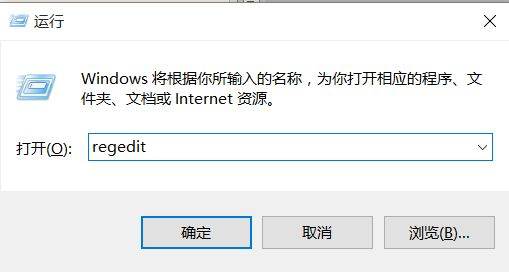
4、按以下顺序依次点开文件夹(【HKEY_LOCAL_MACHINE\\SOFTWARE\\Microsoft\\WindowsNT\\CurrentVersion\\Fonts】),找到字体Fonts。 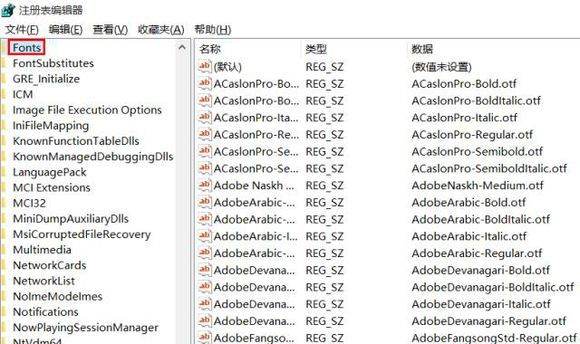
5、在右侧的字体列表中找到之前下载的新字体(此处为xinjian),双击打开,复制该字体的数值名称。 
6、在右侧字体列表中找到【Microsoft YaHei & Microsoft YaHei UI (TrueType)】,双击打开,在数值数据一栏粘贴之前复制过的新字体的数值名称,点击确定。 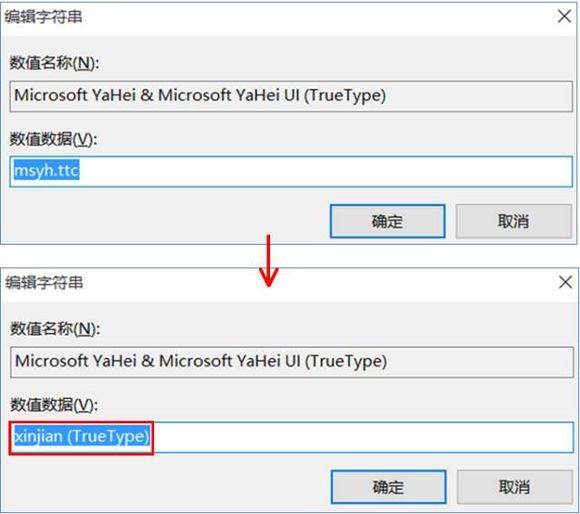
7、再在字体列表中找到【Microsoft YaHei Bold & Microsoft YaHei UI Bold(TrueType)】和【Microsoft YaHei Light & Microsoft YaHei UI Light (TrueType)】,重复上述第6步。 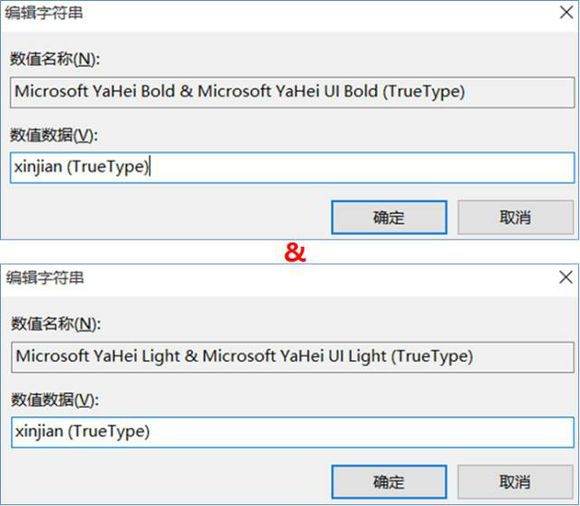
8、修改完成后,关机重启则可看到新字体的效果。 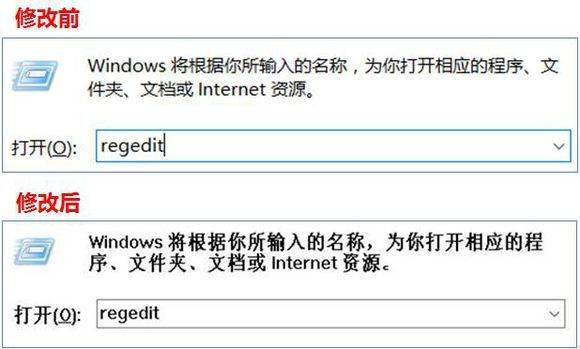 标签
标签
Win10自带桌面壁纸在哪个文件夹?Win10自带壁纸存在哪? 下一篇 > Win10检测不到音频输出设备 相关教程 最新Win10搜索框点击无反应永久解决-【四种方... Win10设置里的恢复不见了怎么办-Win10恢复选... Win10如何开启文件历史记录 Win10版本有啥区别-Win10版本之间的区别对照... Win10怎么设置蓝色选定框 Win10电脑打字光标乱跳的解决方法 Win10怎么打开同步设置功能-Win10电脑同步你... Win10补丁在哪个文件夹里 Win10如何输入产品密钥-Win10输入产品密钥的... Win10开机显示logo后黑屏怎么办
电脑C盘内存满了怎么清理内存?七种方法轻松搞定! 
Win10打印机共享0x0000709怎么解决?打印机操作无法完成错误0x0000709解决方法 
Win10 ltsc是什么版本?Win10 Ltsc版和普通版有什么区别? 
Wechat Files文件夹可以删除吗?Wechat Files文件夹怎么删除? 发表评论共0条  没有更多评论了
没有更多评论了
评论就这些咯,让大家也知道你的独特见解 立即评论以上留言仅代表用户个人观点,不代表系统之家立场 |
【本文地址】
今日新闻 |
推荐新闻 |